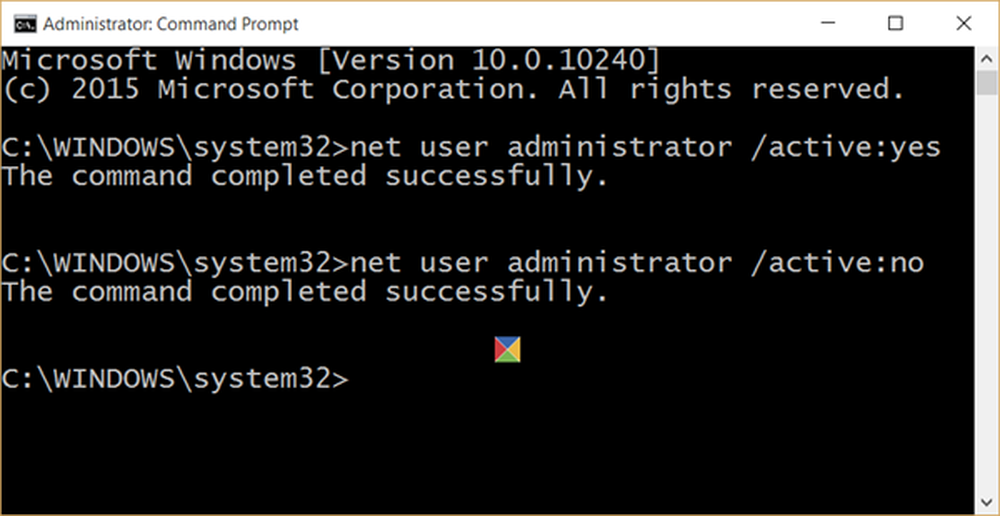Den här appen kan inte öppna Installera om eller omregistrera Windows Store Apps i Windows 10/8

Hittills har vi sett många problem där användare har problem med att använda Metro eller Modern eller Universal eller Windows Store Apps i Windows 10 och Windows 8.1. Ibland vägrar apparna att börja och ta dig tillbaka till Startskärm. I vissa andra scenarier kan du få Den här appen kan inte öppnas fel. I ännu andra fall kan användare inte uppdatera befintliga appar för att lösa de problem de upplever med den nuvarande versionen. I alla sådana fall finns det en sak du kan försöka, och det är det omregistrera eller installera om appar.
Den här appen kan inte öppnas

Om systemapparna inte kan startas på grund av problem med användarkontot kan problemet lösas genom att skapa ett nytt administratorkonto, eftersom Windows ställer automatiskt in appar till fabriksinställningar för nya konton. Omregistrering av appar är en offline-operation och du behöver inte vara ansluten till Internet för det. Det kan göras genom att utföra ett enkelt kommando i Windows PowerShell. Om du stöter på problem med flera problem med appar på ditt system, försök att omregistrera apparna och bli av med problemen.
Registrera om eller ominstallera Windows Store Apps
1. Skapa en Systemåterställningspunkt först. Tryck sedan på Windows-tangent + Q, typ powershell och välj Windows PowerShell från resultaten, högerklicka på den och välj Kör som administratör.
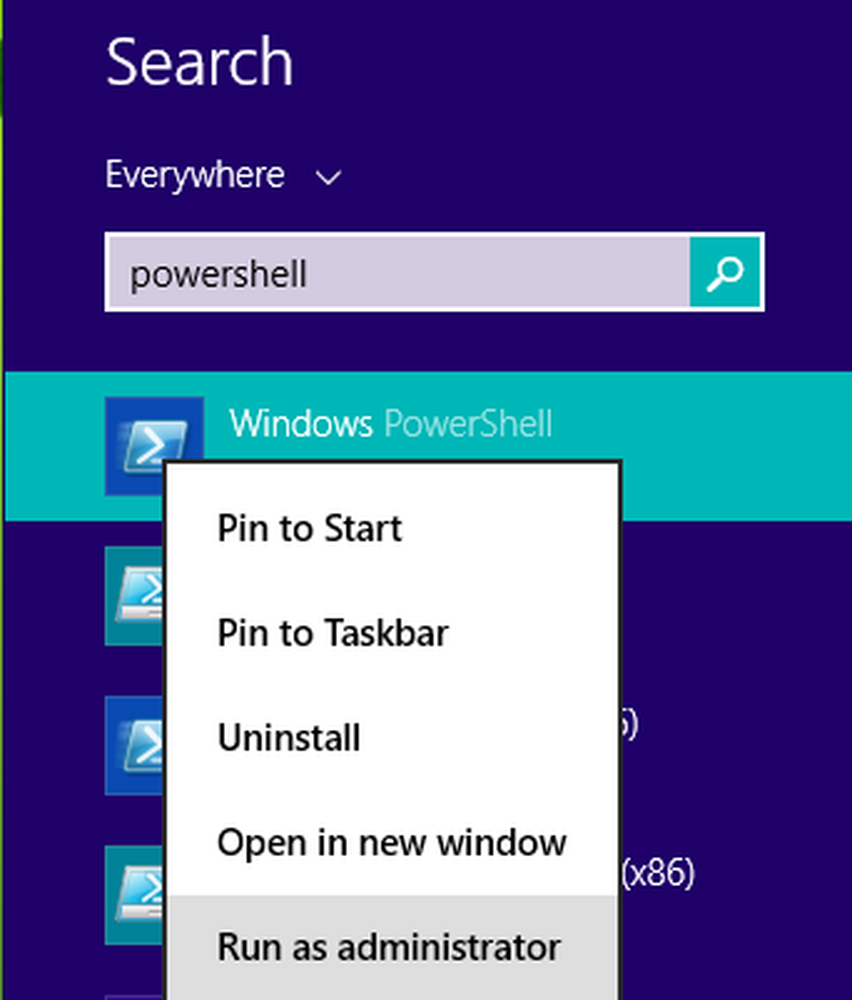
2. I administrativa Windows PowerShell fönster, skriv följande kommando och träffa Stiga på nyckeln då:
Get-AppXPackage | Foreach Add-AppxPackage -DisableDevelopmentMode -Register "$ ($ _. InstallLocation) \ AppXManifest.xml"

När kommandot har genomförts kan du stänga Windows PowerShell och starta om maskinen. Efter omstart av systemet, problem med appar på din Windows bör åtgärdas.
Efter November uppdatering, Om du använder den här metoden för att åtgärda problemet med Appx PowerShell-cmdlet, orsakade det problem med dina Windows Store-appar. Men om du har installerat Windows 10 årsdagen uppdatering, det jobbar nu - jag har personligen provat det här - Admin. 1 juli 2016.
Om dina appar inte fungerar korrekt kan du också Återställ Windows Store-appar med ett knapptryck.